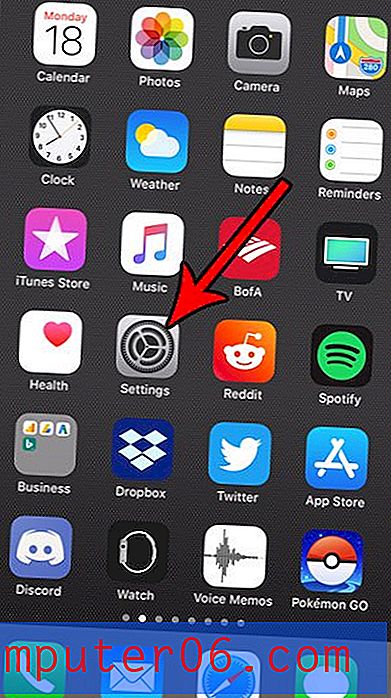Kako dodati precrtavanje u Google dokumentima
Post je zadnji put ažuriran 26. veljače 2018
Ako ustanovite da često imate dio dokumenta za koji niste sigurni, tada vam mogu biti vrlo korisna mogućnost formatiranja forme. Crtajući liniju odabirom teksta u svom dokumentu možete naznačiti da se izbor ne smije zanemariti, ali zapravo ga ne trebate brisati u slučaju da mislite da biste kasnije mogli željeti te podatke.
Mnoge aplikacije za obradu teksta uključuju mogućnost primjene iscrtanog oblikovanja teksta i Google Docs ih također ima. Naš vodič u nastavku prikazat će vam kako odabrati tekst i nacrtati crtu kroz njega u aplikaciji Google dokumenti.
Kako nacrtati crtu kroz tekst u Google dokumentima
Koraci u ovom članku izvedeni su u verziji web-preglednika (Google Chrome) Google Dokumenata. Ovom metodom možete dodati detaljno oblikovanje bilo kojem izboru teksta u vašem dokumentu.
1. korak: idite na Google disk na adresi https://drive.google.com/drive/my-drive i otvorite dokument kojem želite dodati precrtavanje.
Korak 2: Odaberite tekst kroz koji želite nacrtati crtu. Ako želite odabrati cijeli dokument, pritisnite negdje unutar tijela dokumenta, a zatim pritisnite Ctrl + A na tipkovnici.

Korak 3: Kliknite karticu Format na vrhu prozora.
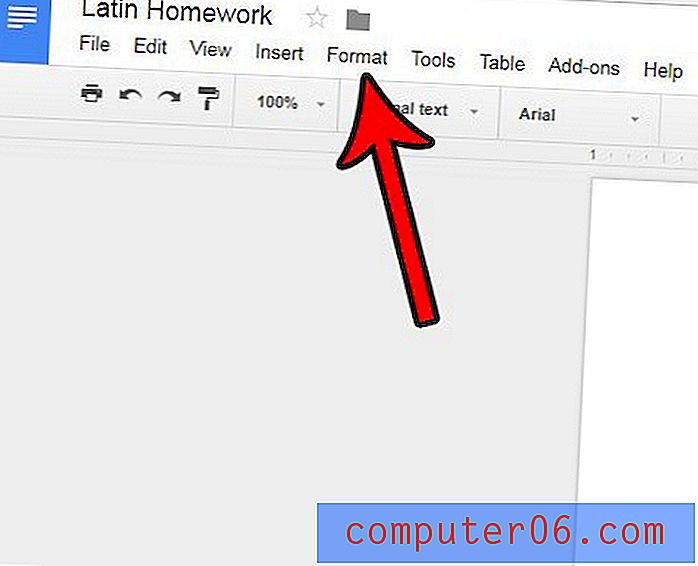
Korak 4: Odaberite opciju Procrtavanje .
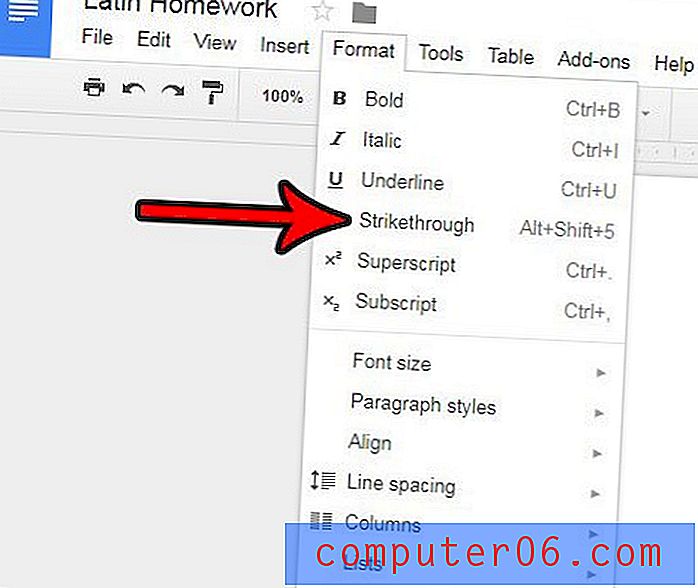
Možete ukloniti precrtavanje iz odabira slijedeći ove iste korake, ali odabirom teksta s precrtavanjem kao prvog koraka.
Brži način za zaokret u Google dokumentima
Iako dodavanje naglaska tekstu u Google Dokumente nije uobičajena pojava za većinu ljudi, postoje pojedinci koji ga koriste mnogo i koji bi željeli da kroz svoj tekst povuku crtu malo brže od gore opisane metode,
Najbolji način da to učinite jest iskorištavanje precrtane prečice tipkovnice u Google dokumentima.
Ako biste radije koristili tipkovnički prečac, jednostavno možete odabrati tekst, a zatim pritisnite Alt + Shift + 5 na tipkovnici. Ako želite detaljni vodič kako to učiniti, nastavite u nastavku.
1. korak: Pomoću miša označite tekst koji želite precrtati.
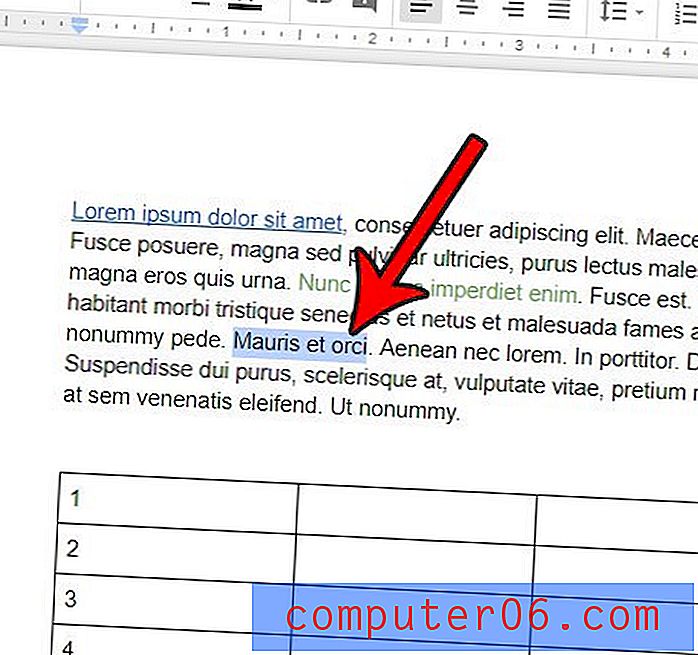
Korak 2: Istovremeno pritisnite sljedeće tipke - Alt + Shift + 5 .
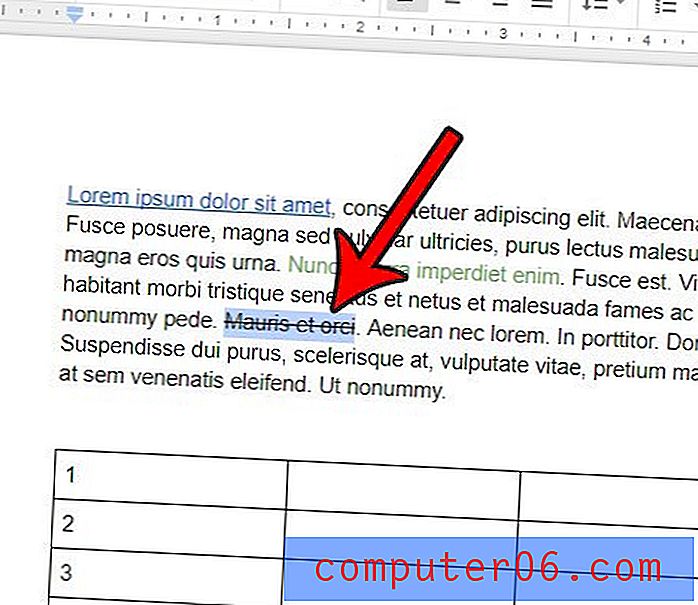
Odabrani tekst sada bi trebao kroz njega biti povučen crta. Ovo također djeluje obrnuto. Ako u dokumentu imate tekst s crtom kroz njega i želite ga ukloniti, tekst odaberite precrtanim, a zatim pritisnite Alt + Shift + 5 da biste ga uklonili.
Treba li vaš dokument biti dvostruko razmaknut, a vi ne možete shvatiti kako doći do tog formatiranja? Saznajte kako udvostručiti prostor u Google dokumentima i prilagoditi razmak svog dokumenta kako bi ispunio zahtjeve za vaš trenutni zadatak.